Hvis du vil se din Chrome-browserhistorik igennem, skal du klikke på "Flere muligheder" (de tre prikker) og vælg derefter "Historie". Men vidste du, at Google Chrome også understøtter en lignende funktion kaldet "Memories"? Tænk på Erindringer som en forbedret version af Historie.
Hvad er "Memories" i Chrome?
Memories er en indbygget Chrome-funktion, der gemmer din browserhistorik og organiserer den i kategorier. Du kan bruge det, selv når du skifter mellem forskellige konti. Skift for eksempel fra din personlige Google-konto til din G-Suite-konto. Du kan bruge Memories til at se din browserhistorik sammen. Memories organiserer din browserhistorik i forskellige kort baseret på specifikke kategorier.
Sådan aktiverer du Google Chrome-hukommelser
- Åbn en ny fane, og indtast Chrome://flag#memories i adresselinjen.
- Hit Gå ind for at åbne flagmenuen.
- Brug rullemenuen ved siden af Minder for at aktivere denne funktion.
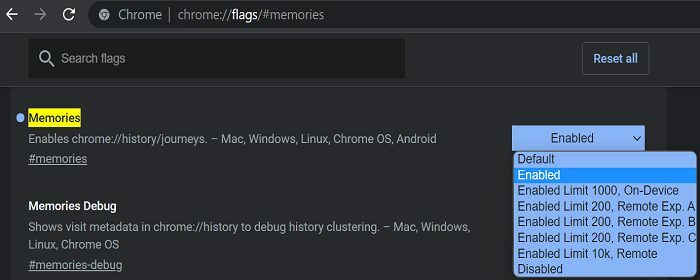
- Du kan også tilpasse dine indstillinger og vælge, hvor stor du ønsker, at historieklyngen skal være.
- Genstart din browser for at anvende ændringerne.
Hvis du ikke kan aktivere denne mulighed, skal du gå til Hjælp, Vælg Om Google Chrome og Søg efter opdateringer. Opdater Chrome til den nyeste version, og prøv at aktivere Memories igen.

Husk, at Memories stadig er en eksperimentel funktion. Hvis aktivering af det bryder andre browserfunktioner, kan du altid slå det fra.
Hvis du i øvrigt vil slette dine browserdata, skal du klikke på Flere muligheder og vælg Historie. Klik derefter Slet browserdata, brug Tidsområde rullemenuen og vælg Hele tiden. Vælg Slet data for at rydde din browserhistorik.

Konklusion
For at aktivere Google Chrome Memories skal du åbne en ny browserfane og indtaste Chrome://flag#memories i adresselinjen. Brug rullemenuen, og vælg Aktiveret for at slå funktionen til.
Hvad synes du om Chrome Memories? Hvad ville du forbedre ved denne funktion? Del dine ideer i kommentarerne nedenfor.